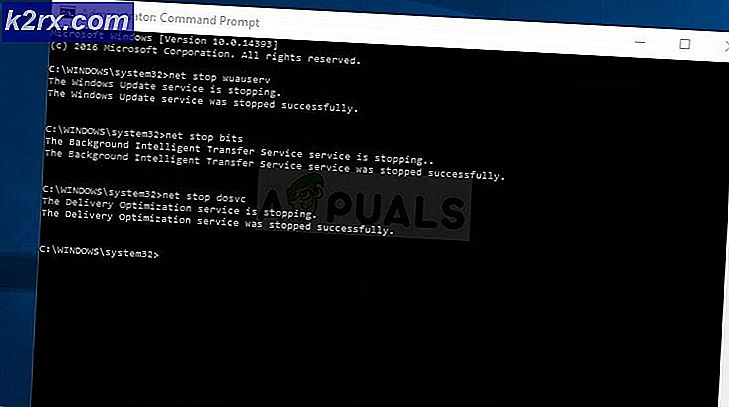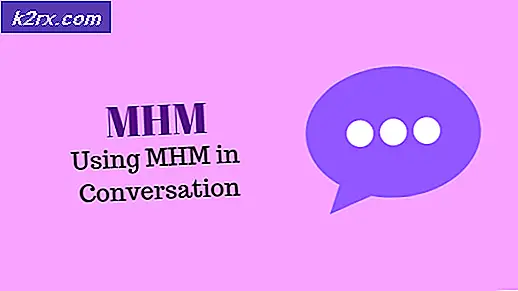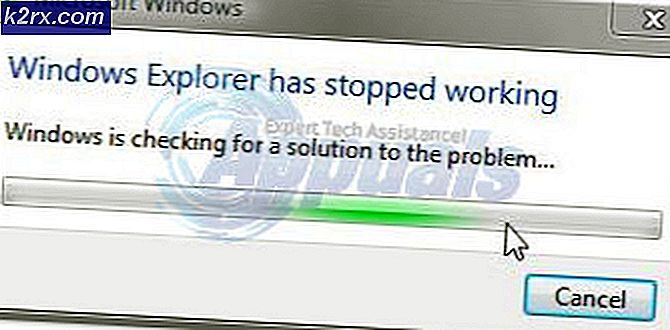วิธีการแก้ไขรหัส 19 ไม่สามารถเริ่มอุปกรณ์ฮาร์ดแวร์นี้ได้ข้อผิดพลาดใน Windows 7/8 และ 10
รหัส 19 ข้อความแสดงข้อผิดพลาดทั้งหมดที่เป็น Windows ไม่สามารถเริ่มอุปกรณ์ฮาร์ดแวร์นี้เนื่องจากข้อมูลการกำหนดค่า (ในรีจิสทรี) ไม่สมบูรณ์หรือเสียหาย (รหัส 19) บ่งชี้ว่ามีข้อผิดพลาดใน รีจิสทรี ของระบบปฏิบัติการของคุณและทำให้เกิดปัญหาร้ายแรงกับอุปกรณ์ฮาร์ดแวร์ที่เชื่อมต่อกับระบบของคุณ
ซึ่งอาจทำให้อุปกรณ์ฮาร์ดแวร์ทำงานผิดปกติและไม่ทำงานในระบบปฏิบัติการของคุณโดยทั่วไปไดรฟ์ CD / DVD มันน่าผิดหวังและอาจทำให้คุณเชื่อว่าคุณมีฮาร์ดแวร์ที่ชำรุดเมื่อเป็นเพียงข้อผิดพลาดของรีจิสทรี
ก่อนที่จะตื่นตระหนกและคิดว่ามีบางอย่างผิดปกติกับฮาร์ดแวร์ของคุณลองใช้วิธีการดังที่กล่าวไว้ด้านล่าง ผู้ใช้จำนวนมากได้รายงานว่าพวกเขาแก้ไขปัญหาให้กับพวกเขาและพวกเขาก็ค่อนข้างง่ายที่จะปฏิบัติตามตราบเท่าที่คุณระวัง
วิธีที่ 1: รีบูตระบบของคุณ
หลายข้อผิดพลาดเกี่ยวกับรีจิสทรีเป็นแบบชั่วคราวและปรากฏขึ้นไม่ค่อยมากนัก ด้วยเหตุนี้มีบางโอกาสถึงแม้ว่าคุณจะสามารถแก้ปัญหานี้ได้โดยไม่ต้องรีบูต
- เข้าถึง เมนูระบบไฟฟ้า ของคุณ คุณสามารถค้นหาได้จากเมนู Start ซึ่งสามารถเข้าถึงได้โดยกดปุ่ม Windows บนแป้นพิมพ์
- เลือก Restart จากเมนูและรอให้ระบบของคุณเปิดขึ้นมาอีกครั้ง ดูว่าคุณประสบปัญหาอีกหรือไม่
วิธีที่ 2: ดูว่า iTunes กำลังก่อปัญหาอยู่หรือไม่
แม้ว่าจะเป็นซอฟต์แวร์ที่ได้รับความนิยมอย่างมาก แต่ iTunes ก็เป็นที่รู้จักกันดีในการสร้าง ระเบียบในรีจิสทรี หากคุณกำลังใช้งานปัญหานี้อาจเป็นสาเหตุของปัญหา รหัส 19 ดังนั้นคุณควรดูว่าจะช่วยได้หรือไม่
PRO TIP: หากปัญหาเกิดขึ้นกับคอมพิวเตอร์หรือแล็ปท็อป / โน้ตบุ๊คคุณควรลองใช้ซอฟต์แวร์ Reimage Plus ซึ่งสามารถสแกนที่เก็บข้อมูลและแทนที่ไฟล์ที่เสียหายได้ วิธีนี้ใช้ได้ผลในกรณีส่วนใหญ่เนื่องจากปัญหาเกิดจากความเสียหายของระบบ คุณสามารถดาวน์โหลด Reimage Plus โดยคลิกที่นี่- เปิด Control Panel ของคุณโดยการกดปุ่ม Windows บนแป้นพิมพ์พิมพ์ Control Panel และเปิดผลการค้นหา
- ที่มุมบนขวาให้เปลี่ยนเป็นมุมมอง ไอคอนขนาดใหญ่ และค้นหา โปรแกรมและคุณลักษณะ จากนั้นเปิดโดยคลิกที่ ไอคอน
- จากรายการค้นหา iTunes และคลิกปุ่ม ซ่อมแซม จากแถบเครื่องมือด้านบน ทำตามตัวช่วยสร้างจนจบและรีบูตอุปกรณ์ของคุณ คุณไม่ควรประสบปัญหานี้อีกต่อไปหาก iTunes เป็นปัญหา
วิธีที่ 3: ลบ UpperFilters และ LowerFilters ออกจากรีจิสทรี
นี่เป็นทางเลือกสุดท้ายและควรจะเก็บไว้เช่นนี้เนื่องจากการสับสนรีจิสทรีของคุณอาจทำให้เกิดปัญหาที่อาจทำให้คุณต้องติดตั้งระบบปฏิบัติการใหม่ทั้งหมด โปรดใช้ความระมัดระวังเมื่อทำตามคำแนะนำเพื่อไม่ให้ระบบของคุณเสียหาย
เปิดกล่องโต้ตอบ Run (เรียกใช้ บทสนทนา) โดยกด Windows และ R บนแป้นพิมพ์พร้อมกัน พิมพ์ regedit ในช่องและคลิก OK ซึ่งจะเป็นการเปิด Registry Editor
สำรองข้อมูล รีจิสทรีโดยการเปิด ไฟล์ จากแถบเมนูแล้วคลิก ส่งออก ตรวจสอบให้แน่ใจว่า Export Range ถูกกำหนดเป็น All และบันทึกไฟล์สำรองไว้ที่ที่คุณจะจดจำไว้ในกรณีที่มีข้อผิดพลาดเกิดขึ้น
ไปที่ตำแหน่งต่อไปนี้โดยใช้บานหน้าต่างนำทางที่ด้านซ้าย:
HKEY_LOCAL_MACHINE -> ระบบ -> CurrentControlSet -> Control -> Class
เมื่อขยายโฟลเดอร์ทั้งหมดแล้วคลิกที่ {4D36E965-E325-11CE-BFC1-08002BE10318} เพื่อเลือก
จากบานหน้าต่างด้านขวามือเลือกและลบทั้งคีย์ UpperFilters และ LowFilters คุณจะต้องยืนยันทั้งสองอย่างโดยการกด ตกลง
ปิดตัวแก้ไขรีจิสทรีและรีบูตระบบของคุณเพื่อให้การเปลี่ยนแปลงมีผล
ข้อผิดพลาดของ รหัส 19 เป็นจริงยากที่จะแก้ปัญหาได้มากกว่าที่คิด สิ่งที่คุณต้องทำคือเพียงทำตามคำแนะนำในวิธีการดังกล่าวและคุณจะไม่เคยเห็นข้อผิดพลาดนี้อีกเลย
PRO TIP: หากปัญหาเกิดขึ้นกับคอมพิวเตอร์หรือแล็ปท็อป / โน้ตบุ๊คคุณควรลองใช้ซอฟต์แวร์ Reimage Plus ซึ่งสามารถสแกนที่เก็บข้อมูลและแทนที่ไฟล์ที่เสียหายได้ วิธีนี้ใช้ได้ผลในกรณีส่วนใหญ่เนื่องจากปัญหาเกิดจากความเสียหายของระบบ คุณสามารถดาวน์โหลด Reimage Plus โดยคลิกที่นี่